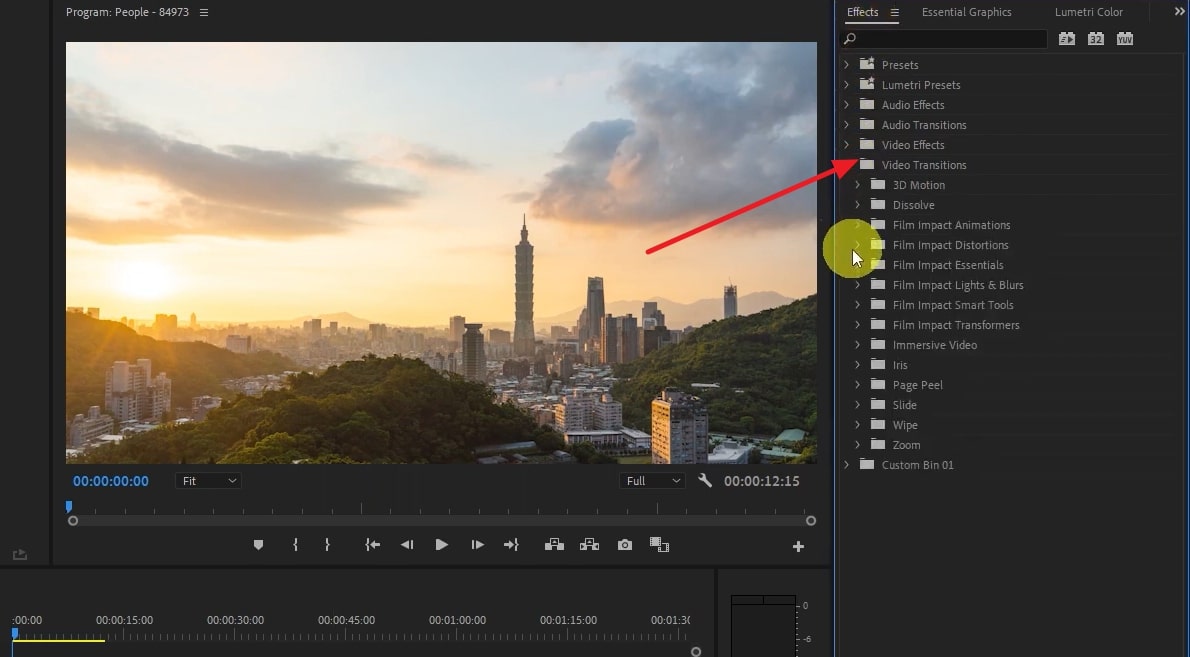ビデオの美しさを向上させ、プロとしての評判を高めることができるビデオ編集のポストプロダクション技術はトランジションです。ビデオに魅力的なトランジションを追加するには、Premiere Pro などの業界をリードするツールを使用できます。Premiere Pro は、複数の統合とクリエイティブ ツールを備えた最も有名なビデオ編集ソフトウェアの 1 つです。Premiere Pro では、最適なビデオ トランジションを見つけることもできます。
ここでは、最適なビデオトランジションと、最適なトランジションを提供する Web サイトの選択について説明します。さらに、この記事を最後まで読むと、 Premiere Pro ビデオ トランジションを追加する方法もわかります 。
記事上で
パート 1: ビデオに最適なビデオ トランジションを選択するには?
ビデオ トランジションは、ビデオの視覚性とフローに影響を与えます。このため、適切なビデオ トランジションを選択することが重要です。すべてのトランジションがすべてのビデオに適しているわけではありません。たとえば、悲しいビデオにファンキーなトランジションを追加することはできません。適切なトランジションを選択するには、いくつかの重要な要素に留意する必要があります。これらの要因には次のようなものがあります。
- 動機を理解する
ビデオとトランジションは両方とも互いのテーマと一致している必要があります。すべての移行には異なる動機と目的があるため、移行の目的を理解することが非常に重要です。ビジネスビデオに劇的なトランジションを使用しないようにしてください。
- エレガントに仕事をする
トランジションを追加した後でも、それを編集するための複数のオプションがあります。シンプルなビデオでは、点滅したり魅力的なトランジションを使用していないことを確認してください。ビデオを退屈ではなくエレガントにするトランジションを常に選択してください。
- トランジションを使用してテーマを強調表示する
使用しているトランジションがビデオのテーマを表現するのに十分であることを確認してください。ビデオの重要なポイントを強調し、より理解しやすくする必要があります。これ以外に、トランジションは視聴者に良い印象を与えるのに十分な長さである必要があります。
- 可能な限り最善の方法でメッセージを伝える
トランジションの過度の使用を避け、ビデオ用にカスタム トランジションを作成することを検討してください。さらに、メッセージを視聴者に伝え、音楽と一致するような方法でカスタム トランジションを作成します。
パート 2: Premiere Pro のトップ 5 ビデオトランジション
Premiere Pro のビデオ トランジションは、その没入感のある品質と信頼性でユーザーを驚かせ続けます。このセクションでは、 Premiere Pro のトップ 5 ビデオ トランジションについて学びます。これらの遷移を確認するには、以下をご覧ください。
これは、 Premiere Pro の最も高速なビデオ トランジションの 1 つです。4 段階の速度バリエーションと 13 ~ 20 フレームのアニメーションを提供します。ユーザー向けに 7 ~ 10 フレームのアニメーション オプションもあります。この移行は、12.1.0 以降のすべての Premiere Pro バージョンで機能し、ビデオの解像度を心配する必要はありません。
何より、直感的な効果音も含まれているため、ビデオの音声を心配する必要はありません。このトランジションは追加のプラグインなしでも機能するため、ビデオへの挿入が簡単になります。

2.グリッチトランジション
このAdobe Premiere Pro ビデオ トランジションを使用すると、魅力的で高品質な 10 個のグリッチ エフェクトをあらゆるビデオに追加できます。解像度は 1920 x 1080、サイズは 222.45 MB です。外部プラグインを統合せずに使用することもできます。これ以外にも、ビデオにグリッチサウンドエフェクトが発生したり、グリッチビジュアルが表示されたりすることがあります。
この Glitch Transition パックは使い方が簡単で、シーンの流れを合理化できます。これは、ビデオの予告編や紹介に最適です。
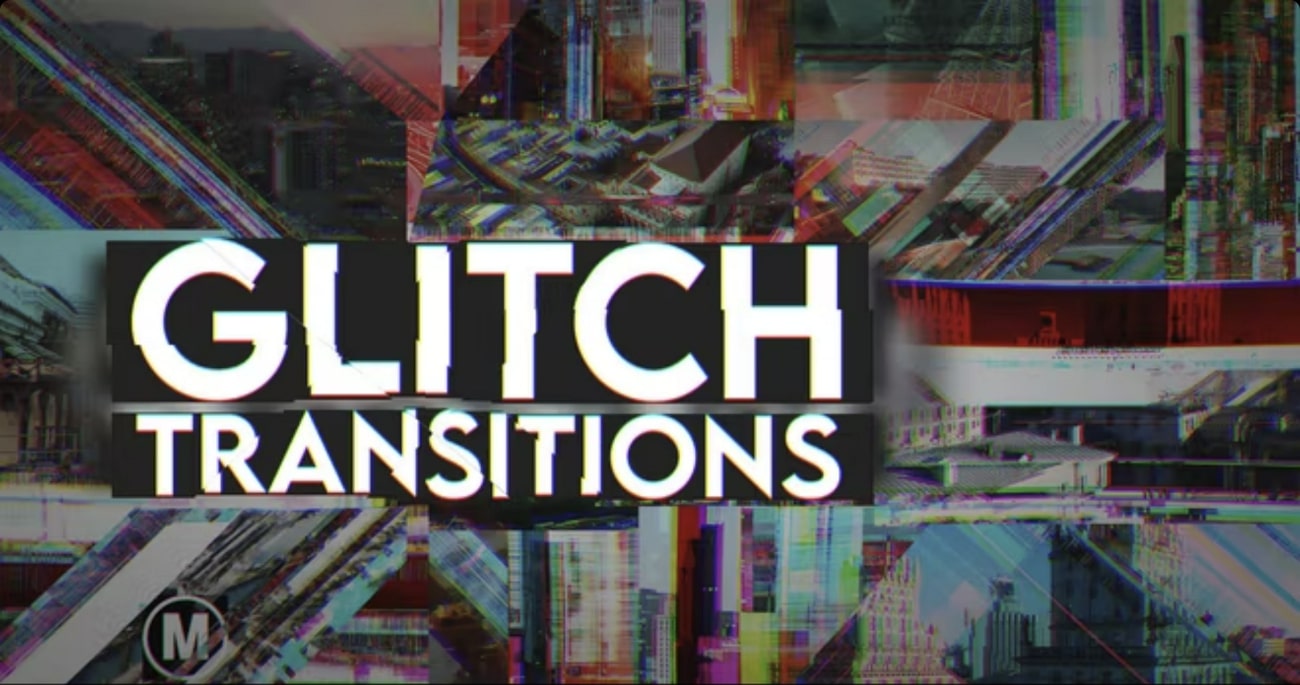
3.最小限のタイトル遷移
このPremiere Pro ビデオ トランジションを使用して、最新のテキストを追加して、製品やサービスを可能な限り最良の方法で紹介できます。組み込まれたタイトルとともに、8 つ以上のスムーズなトランジションが含まれています。解像度は 1920 x 1080 の HD で、トランジションに会社のロゴを追加することもできます。
デザインは革新的かつ現代的で、サイズは 963.58KB です。ただし、これを使用するには Motion Array プラグインを使用する必要があります。
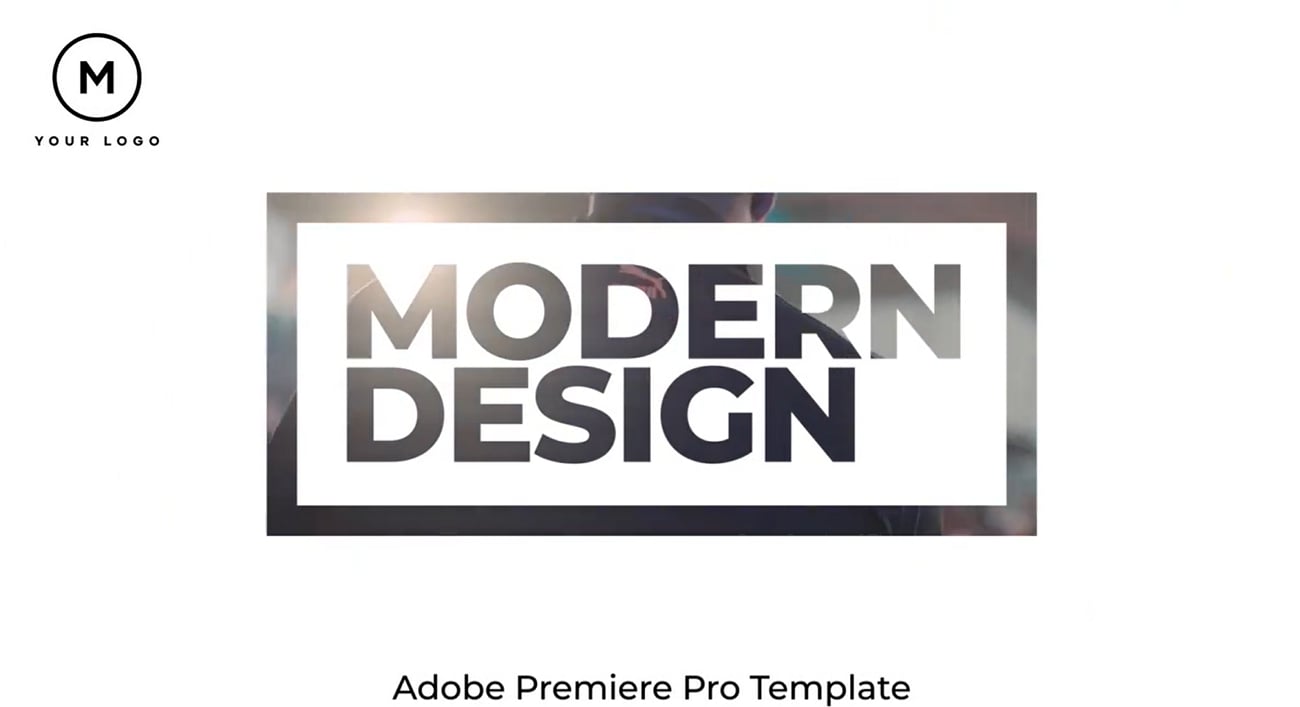
4.モーションカメラ
カメラショット間のシームレスで印象的なトランジションを作成するのに役立ちます。このAdobe Premiere Pro ビデオ トランジションを使用すると、ハリウッド スタイルのスタジオ向けビデオを作成できます。さらに、2 つのシーンで 1 対 1 のモーション ロックが作成され、よりユニークになります。
何よりも、すべてのシーンでプロレベルの活用を備えた完全に自動化された移行です。Vlogger やビデオ コンテンツ作成者は、そこから多くのメリットを得ることができます。

5.カラーバーの遷移
カラー バーの移行により、限られた時間でビジネス ビデオをより驚きに満ちた魅力的なものにすることができます。10 種類のスムーズなトランジション効果があり、色を制御してカスタマイズすることもできます。写真でもビデオでも、このトランジションはあらゆる種類のコンテンツで役立ちます。
これに加えて、外部プラグインの使用を気にすることなく、商業プロモーション、イントロ、企業プレゼンテーション、説明者などにも使用できます。このトランジションのサイズは 35.69 MB で、解像度は 1920 x 1080 です。

パート 3: Adobe Premiere Pro ビデオトランジションを入手できる 3 つのベスト Web サイト
ここでは、Premiere Pro ビデオに高級なトランジションを追加するのに役立つ最高評価の Web サイトを見つけることができます。これらの専用 Web サイトを見つけるには、以下を参照してください。
1.モーションアレイ
ロイヤリティフリーのストックと Motion Array の高級トランジションを使用して、創造性をビデオに簡単に実装できます。この Web サイトには無制限のAdobe Premiere Pro トランジションがあり、非現実的で魅力的なビデオを作成するために使用できます。多彩なトランジションがあり、クリックするとサイズや解像度、プラグイン情報も確認できます。さらに、Motion Array のトランジションはグリッチ、ミラー、リキッド、ミニマル、ファンキーなどです。
料金プラン
- 月額: $29.99
- 年間: $239.88
- チーム: $37.50/月/2 ユーザー
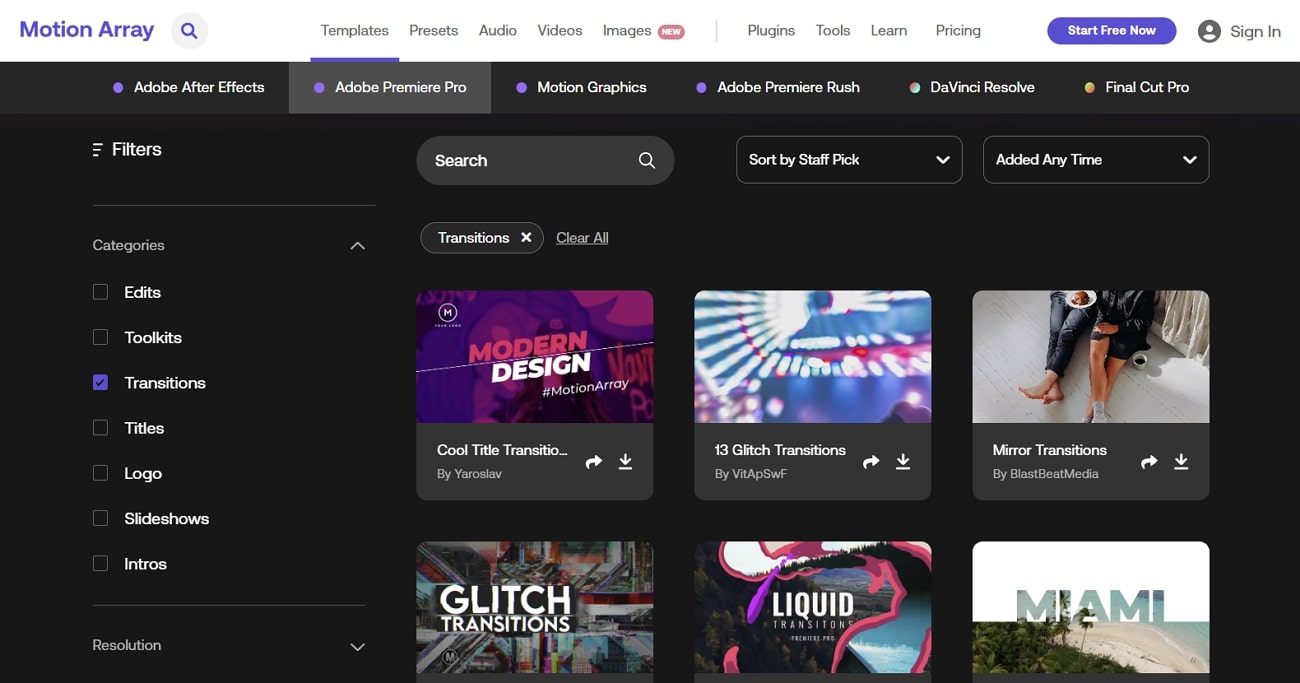
2.ストーリーブロック
この Web サイトでは、サードパーティが作成したトランジションにアクセスし、それらを使用してインタラクティブなビデオを作成できます。Premiere Pro に最適なビデオトランジションがあり、編集スキルがなくても使用できます。何よりも、この Web サイトで利用可能なトランジションを使用すると、ブランドを視覚的に表現できるロゴや色のカスタマイズも可能です。Storyblock では、色、テキストのぼかし、グリッチ、その他多くのトランジションを見つけることができます。
料金プラン
- スターター: $15/月/年間
- 無制限のオールアクセス: $30/月/年間
- プロ: $35/月/年間
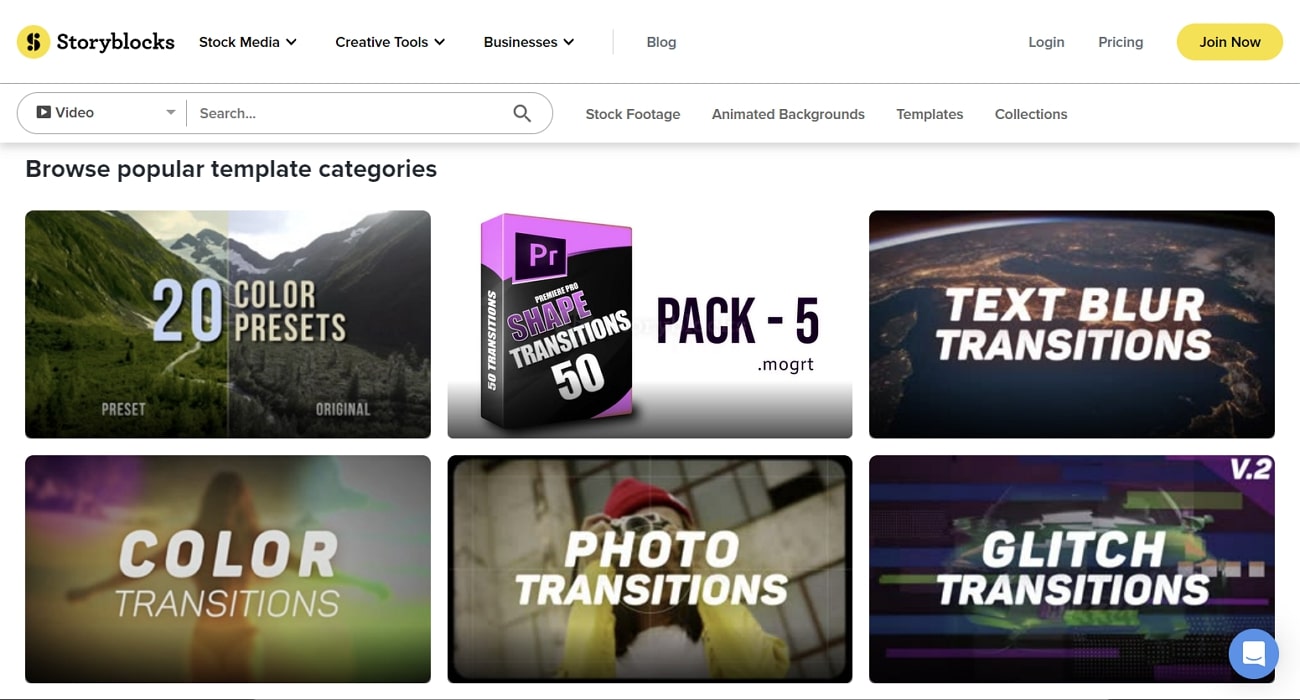
3.ミックスキット
Mixkit では、140 以上のPremiere Pro ビデオ トランジションを見つけることができます。さらに、ビデオの任意の場所にトランジションを追加して、シームレスなワークフローを簡単に作成できます。また、カラフル、ぼかし、焼き込みなどのキーワードでトランジションを検索することもできます。斜めのマルチカラー、ズーム焼き込み、明るい紙吹雪のロゴ、カウントダウン ズーム、その他多くの種類のトランジションが含まれています。
料金プラン
- 無料
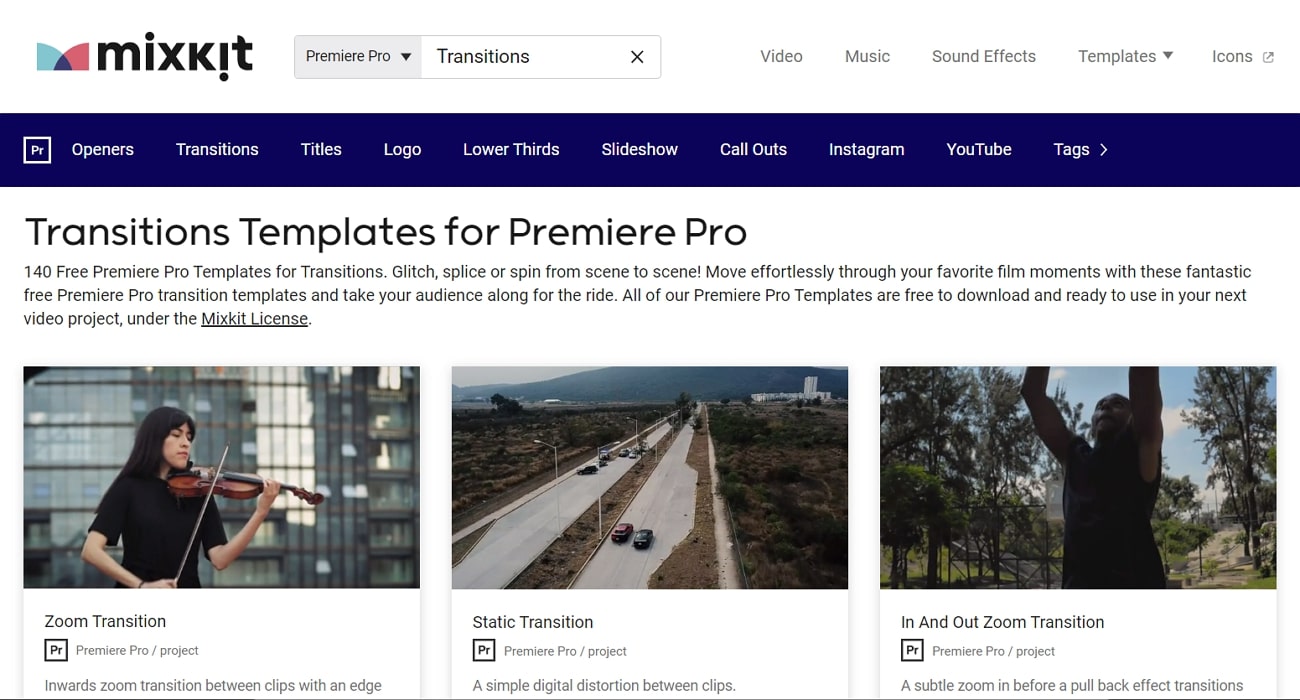
パート 4: Adobe Premiere Pro でトランジションを追加する簡単な手順
Adobe Premiere Pro ビデオ トランジションの高機能性と信頼性についてすべて理解したので、それを実践する方法を探しているはずです。以下の手順は、ビデオに Premiere Pro トランジションを追加するのに役立ちます。
ステップ 1:デバイスで Adobe Premiere Pro を開き、「タイムライン」に 2 つのクリップを追加します。「ウィンドウ」タブに移動し、「効果」を選択して「効果パネル」をアクティブにします。
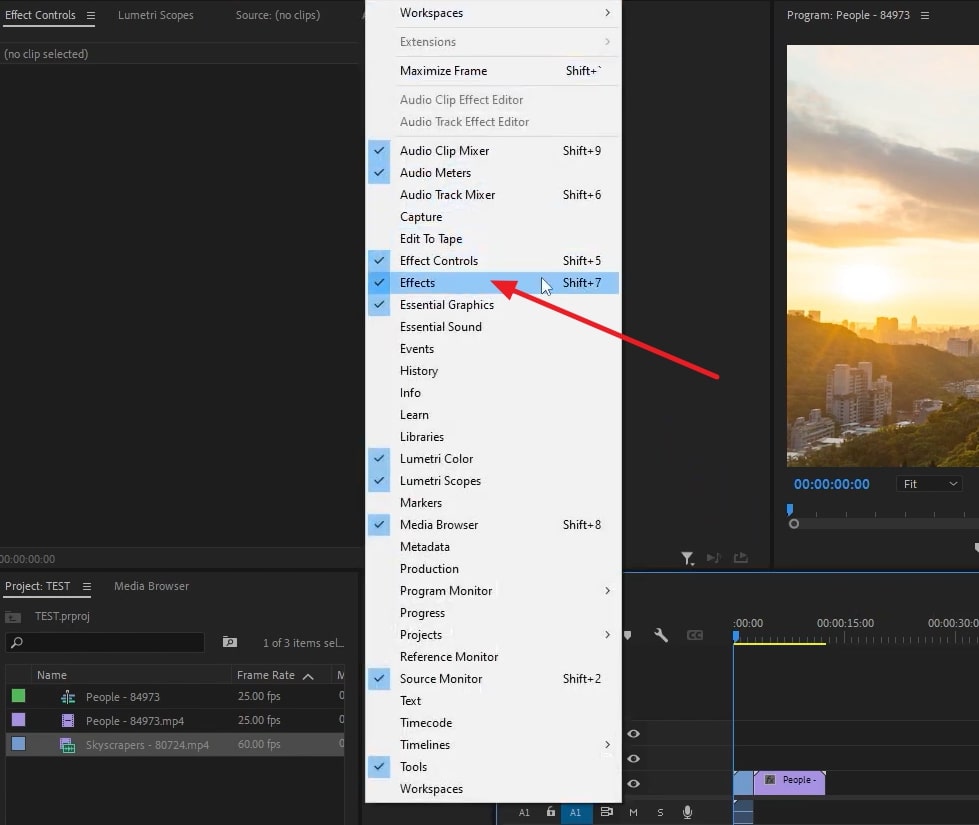
ステップ 2:これに続いて、「エフェクトパネル」から「ビデオトランジション」をクリックし、選択した「トランジション」を選択します。この後、2 つのクリップ間のトランジションをドラッグします。トランジションを追加したら、「トランジション」バーをドラッグしてその時間をカスタマイズできます。